Wir sind mit dem Windows-Desktop-Panel mit dem Namen Taskleiste sehr vertraut. Ebenso können Linux-Desktops Docks haben oder sogar ohne Docks laufen. Sie erhalten viele Optionen, wenn Sie Docks für Ihre Linux-Desktops verwenden möchten. Wenn Sie das Konzept von Linux Docks verstehen möchten, dann kann man sagen, dass dies eine grafische Schnittstelleneinheit ist, die es einem Benutzer ermöglicht, durch Klicken mit der Software zu kommunizieren, die er regelmäßig verwendet. Wenn es um Funktionalität und Erweiterung geht, sind diese Dienstprogramme praktisch für Linux-Desktops.
Beste Linux-Docks für Ihre Desktop-Umgebung
In diesem Artikel werden wir uns die besten 10+ verfügbaren Linux-Docks ansehen. Wir werden jedes Dock mit unserer Expertenmeinung analysieren.
1. Brett
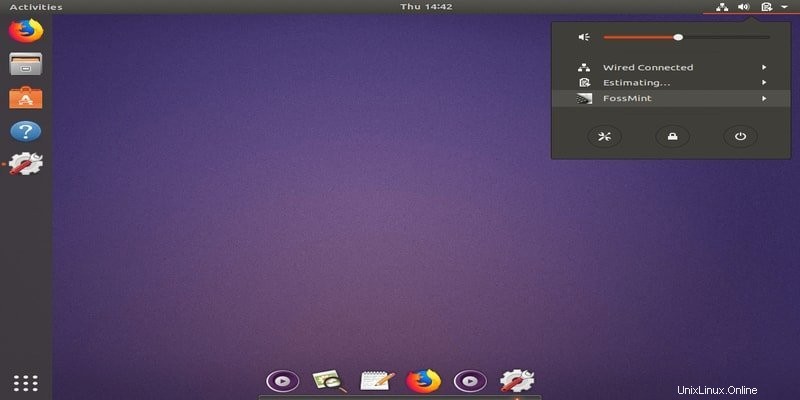 Die autorisierte Zertifizierung definiert das Plank-Dock als das „naivste Dock der Welt“. Das ultimative Ziel dieses Projekts ist es, Ihre Erwartungen an ein Dock zu erfüllen. Theoretisch ist es eine Bibliothek, aber Sie können sie erweitern, um andere Dock-Plattformen zu erstellen.
Die autorisierte Zertifizierung definiert das Plank-Dock als das „naivste Dock der Welt“. Das ultimative Ziel dieses Projekts ist es, Ihre Erwartungen an ein Dock zu erfüllen. Theoretisch ist es eine Bibliothek, aber Sie können sie erweitern, um andere Dock-Plattformen zu erstellen.
Und Sie können solche Dinge durch die Einbeziehung progressiverer Funktionen tun. Darüber hinaus verfügt es über die vorinstallierte Planke, die grundlegende Technologie für eine beliebte Dock-Anwendung.
Funktionen von Plank
- Sobald Sie dieses Dock aktivieren, finden Sie es in der Mitte der unteren Seite Ihres Monitors.
- Es bietet eine interessantere Option mit der rechten Maustaste.
- Es hat zwei Einstellungsfenster:Aussehen und Verhalten.
- Sie können die Einstellung an Ihre Anforderungen anpassen.
Installieren Sie Plank Dock
sudo add-apt-repository ppa:docky-core/stable sudo apt-get update sudo apt-get install plank
2. Docky
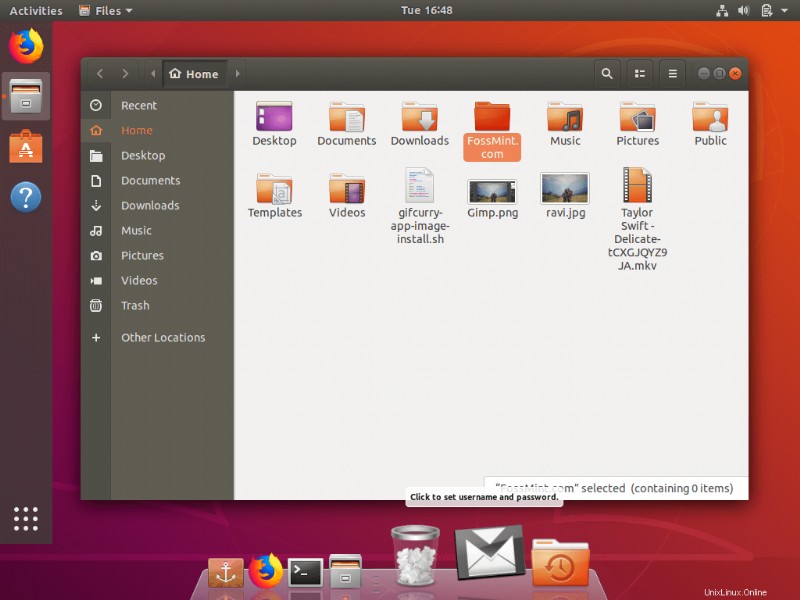 Wenn Sie nach einem Dock suchen, das ziemlich einfach zu handhaben ist, dann ist dieses Docky die richtige Wahl für Sie . Dieses Dock hat den Eindruck eines MacOS-Docks; Docky gilt damit als eine der besten Dock-Lösungen für Linux.
Wenn Sie nach einem Dock suchen, das ziemlich einfach zu handhaben ist, dann ist dieses Docky die richtige Wahl für Sie . Dieses Dock hat den Eindruck eines MacOS-Docks; Docky gilt damit als eine der besten Dock-Lösungen für Linux.
Wie Sie sehen können, verherrlicht sich auch dieses Dock mit der gleichen Aussage. Außerdem können Sie mit diesem Mac-ähnlichen Dock dem Launcher eine Anwendung hinzufügen, die Ihnen die Erfahrung eines Mac-ähnlichen Ubuntu-Systems gibt. Darüber hinaus verbessern einige Arrays, wie z. B. Zeit und Wetter, Ihr Erlebnis.
Funktionen von Docky
- Dieses von Linux Docks ist ziemlich attraktiv und sehr anpassbar
- Es ist ziemlich praktisch
- Obwohl die Anwendung selbst leicht und kompetent ist, stützt sie sich auf eine riesige Bibliothek namens Mono.
- Es hat alle Optionen, die Planken fehlen.
Docky installieren
sudo apt-get install docky
3. Latte-Dock
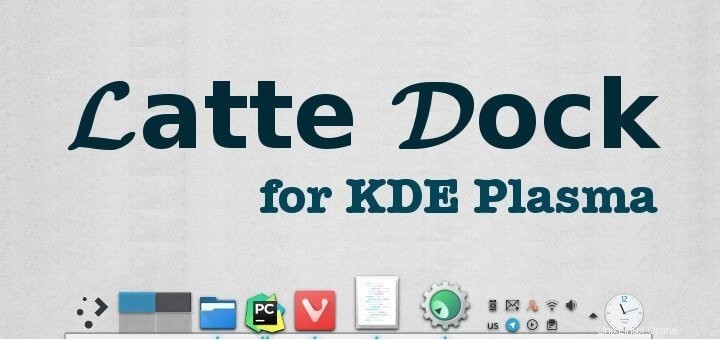 Grundsätzlich ist das Plasma-Framework die Hauptbasis dieses Docks. Außerdem hat dieses Dock das beste Design, wenn es um die UI/UX für alle Plasmoids und Besorgungen geht. Außerdem ist das Latte-Dock auch ziemlich instinktiv.
Grundsätzlich ist das Plasma-Framework die Hauptbasis dieses Docks. Außerdem hat dieses Dock das beste Design, wenn es um die UI/UX für alle Plasmoids und Besorgungen geht. Außerdem ist das Latte-Dock auch ziemlich instinktiv.
Dieses Plasma-basierte Framework soll die besten Erfahrungen für Ihre Aufgaben und KDE-Plasma-Widgets bieten. Es verwendet auch den Animationseffekt, der ein parabolischer Zoomeffekt ist, um bescheidener und handlicher zu sein.
Funktionen von Latte Dock
- Der Zoom-Rollover-Effekt ist ziemlich aktiv.
- Wenn Sie dem Dock Widgets hinzufügen möchten, werden Sie es ziemlich praktisch finden.
- Wenn es darum geht, Anwendungen in das Dock zu ziehen, ist dies sehr einfach.
- In den Dock-/Panel-Einstellungen finden Sie viele Anpassungsoptionen.
- Sie können mit einem einfachen rechten Mausklick auf das Dock zugreifen.
Installieren Sie Latte Dock
sudo add-apt-repository ppa:rikmills/latte-dock sudo apt update sudo apt install latte-dock
4. Springe zum Dock
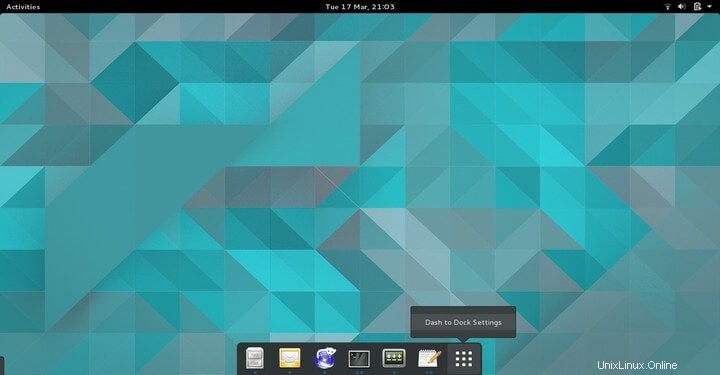 Für die GNOME-Shell ist dieser Strich zum Andocken eine aktualisierte Erweiterung. Wenn es darum geht, den Standardstrich zu ändern, ist dieser Strich zum Andocken ziemlich praktisch. Außerdem überträgt es die Standardübersicht in das praktische Starten von Anwendungen. Es ermöglicht dem Benutzer auch, zwischen Fenstern und Arbeitsbereichen zu wechseln. Während der Änderung wird die Desktop-Ansicht nicht verlassen, ohne den Arbeitsablauf im Linux-System oder GNOME zu verbessern.
Für die GNOME-Shell ist dieser Strich zum Andocken eine aktualisierte Erweiterung. Wenn es darum geht, den Standardstrich zu ändern, ist dieser Strich zum Andocken ziemlich praktisch. Außerdem überträgt es die Standardübersicht in das praktische Starten von Anwendungen. Es ermöglicht dem Benutzer auch, zwischen Fenstern und Arbeitsbereichen zu wechseln. Während der Änderung wird die Desktop-Ansicht nicht verlassen, ohne den Arbeitsablauf im Linux-System oder GNOME zu verbessern.
Der beste Teil der DTD-Einstellungen bietet Ihnen die volle Kontrolle über die Position und den Umfang des Bedienfelds. Hier können Sie das automatische Ausblenden aktivieren oder es sogar in voller Größe anzeigen. Außerdem ist das Vergrößerungssymbol eine zusätzliche Funktion, die Sie erhalten.
Funktionen von Dash zum Andocken
- Die volle Kontrolle über das Panel liegt in Ihrer Hand.
- Sie können Position und Größe ändern.
- Sie haben die Kontrolle über die Taskleiste.
- Wenn es um das Klickverhalten oder die Ausführung von Anwendungen geht, können Sie dies nach Bedarf steuern.
- Die Benutzeroberfläche des Docks kann geändert werden, einschließlich Design, Deckkraft und Farbe.
5. Dock Kairo
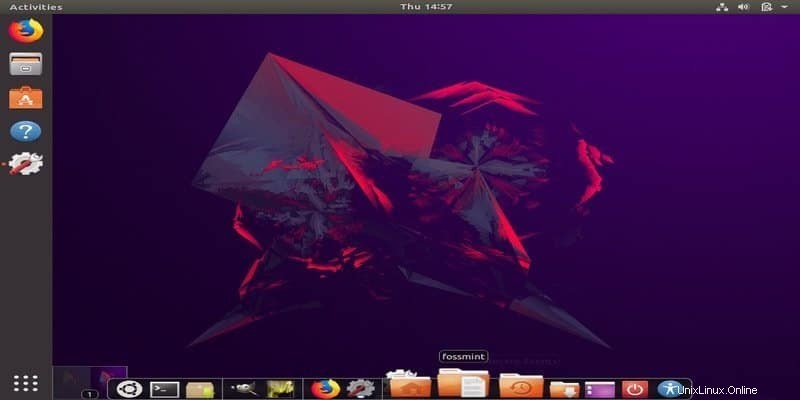 Das Cairo Dock befindet sich an der unteren Seite des Monitors und bietet eine Methode zum vollständigen Laden von Anwendungen von Panels und Trägerraketen gesteuert. Sie können diese Linux-Docks überall auf dem Bildschirm platzieren und anpassen. Sie erhalten eine kompakte Liste praktischer Tools, wie z. B. ein Menü, drahtlose Steuerung und Audiowiedergabesteuerung usw.
Das Cairo Dock befindet sich an der unteren Seite des Monitors und bietet eine Methode zum vollständigen Laden von Anwendungen von Panels und Trägerraketen gesteuert. Sie können diese Linux-Docks überall auf dem Bildschirm platzieren und anpassen. Sie erhalten eine kompakte Liste praktischer Tools, wie z. B. ein Menü, drahtlose Steuerung und Audiowiedergabesteuerung usw.
Das Cairo Dock ist eine aufmerksamkeitsstarke und nützliche Dock-Oberfläche für Ihren Linux-Desktop. Mit einer Vielzahl von Funktionen ist es sehr praktisch. Außerdem können Sie das Bedienfeld vom Cairo-Dock trennen und als Desktop-Widget verwenden.
Merkmale von Kairo Dock
- Sie können das Thema nach Bedarf ändern.
- Optisch wird es Ihnen gefallen.
- Mit der rechten Maustaste können Sie die Steuerung eines einzelnen Anwendungsstarters ändern.
- Auf der Registerkarte "Verhalten" können Sie das Verhalten des jeweiligen Docks regulieren, indem Sie beispielsweise die Taskleiste ausblenden, wenn Anwendungen ausgeführt werden
- Sie können die Position des Docks und den Mouseover-Effekt wählen.
Installieren Sie Cairo Dock
sudo add-apt-repository ppa:cairo-dock-team/ppa sudo apt-get update sudo apt-get install cairo-dock cairo-dock-plug-ins
6. KSmoothDock
 Obwohl das MAC OS X das visuelle Erscheinungsbild des Docks inspiriert, zielt es darauf ab, dem traditionellen Linux-Desktop-Panel zu folgen. Für KDE Plasma 5 hat dieses Panel einen parabolischen Zoomeffekt, der es ziemlich attraktiv macht. Das Anwendungsmenü, die Launcher und der Task-Manager unterstützen dieses Dock mit diesem speziellen Ziel.
Obwohl das MAC OS X das visuelle Erscheinungsbild des Docks inspiriert, zielt es darauf ab, dem traditionellen Linux-Desktop-Panel zu folgen. Für KDE Plasma 5 hat dieses Panel einen parabolischen Zoomeffekt, der es ziemlich attraktiv macht. Das Anwendungsmenü, die Launcher und der Task-Manager unterstützen dieses Dock mit diesem speziellen Ziel.
Funktionen von KSmoothDock
- Das übliche Dropdown-Anwendungsmenü ist nach Kategorien geordnet.
- Unterschiedliche Menüs/Elemente umfassen Sitzung, Leistung und Suche.
- Es hat die Lesbarkeit des Menüs mit Kontrolle über das Verhalten verbessert.
- Es unterstützt die Drag-Aktion mit dem Menü.
- In diesem Dock ist ein automatisches Update verfügbar.
7. SimDock

SimDock ist eines der ältesten Dock-Panels für Linux und zeigt seine Erfahrung mit allen Features und Funktionen. Allerdings können Sie sicher sein, dass es wie alle einfachen und leistungsfähigen Docks seinen Zweck erfüllt. Es ist eher wie ein Brett, hat aber nicht so viel Konfiguration. Die Positionierung kann nur unten in der Mitte des Bildschirms eingestellt werden.
Funktionen von Simdock
- Das Simdock ist ganz einfach zu bedienen.
- Ausgewachsenes Dock.
- Es hat den Zoom-Effekt wie OS X.
- Launcher können angepasst werden.
- Dieses Dock benötigt keinen Compositing Window Manager.
Simdock installieren
sudo add-apt-repository ppa:onli/simdock sudo apt-get update sudo apt-get install simdock
8. DockBarX
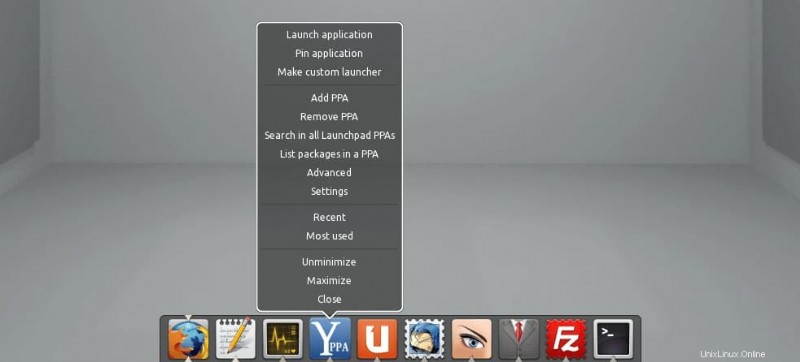 Wenn Sie nach der besten Taskleiste mit hoher Funktionalität suchen, ist dies der richtige Ort. Das kompakte, ansprechende Design und die einfache Konfigurationsmethode überzeugen. Mit diesen Funktionen können Sie sehen, dass es eine zufriedenstellende Anzahl von Laufwerken hat.
Wenn Sie nach der besten Taskleiste mit hoher Funktionalität suchen, ist dies der richtige Ort. Das kompakte, ansprechende Design und die einfache Konfigurationsmethode überzeugen. Mit diesen Funktionen können Sie sehen, dass es eine zufriedenstellende Anzahl von Laufwerken hat.
Wenn Sie Ihren XFCE-Desktop modifizieren möchten, um ihn kreativer zu gestalten, wird Ihnen diese Taskleiste sehr helfen. Die manuelle Einrichtung des DockBarX-Bedienfelds in XFCE ist jedoch etwas heikel. Aber es lohnt sich absolut, etwas Zeit zu investieren. Es bietet viele progressive Funktionen, die im Standardpanel nicht angeboten werden. Sie müssen es gemäß Ihren Anforderungen anpassen.
Funktion von DockBarx
- Die Taskleiste ist ziemlich leicht.
- Funktioniert auch als DockX.
- Es bietet Übersetzungsunterstützung in vielen Sprachen.
- Die Software kann an die Taskleiste angeheftet werden.
- Es hat die Unterstützung der Medientasten.
In Ubuntu von ppa installieren
sudo add-apt-repository ppa:xuzhen666/dockbarx sudo apt-get update sudo apt-get install dockbarx
- Wenn Sie dockbarx als Xfce-Panel-Applet verwenden möchten, benötigen Sie auch diesen Befehl
sudo apt-get install xfce4-dockbarx-plugin
- Um weitere Designs für DockbarX und DockX zu erhalten, verwenden Sie diesen Befehl
sudo apt-get install dockbarx-themes-extra
9. Arbeitsbereiche zum Andocken
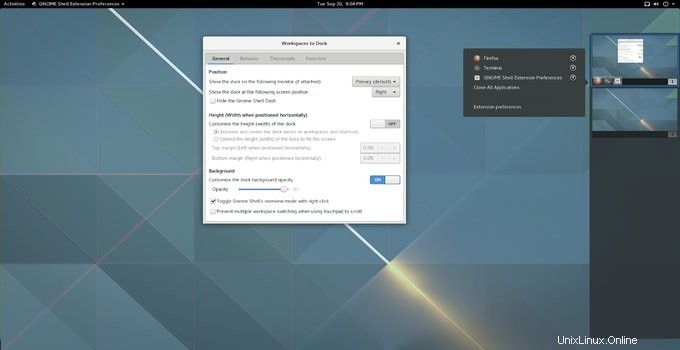 Wenn Sie gerne Linux-Desktop-Arbeitsbereiche verwenden, werden Sie diese Erweiterung offensichtlich lieben. Mit dieser Workspace-zu-Linux-Docks-Erweiterung können Sie Ihren Desktop umwandeln und schnellen Zugriff auf alle Ihre virtuellen Arbeitsbereiche erhalten. Wie erwartet wird diese Erweiterung für diejenigen Bediener von Bedeutung sein, die es gewohnt sind, mit virtuellen Arbeitsbereichen zu arbeiten. Wenn es um das Aussehen geht, ist es ein Augenschmaus.
Wenn Sie gerne Linux-Desktop-Arbeitsbereiche verwenden, werden Sie diese Erweiterung offensichtlich lieben. Mit dieser Workspace-zu-Linux-Docks-Erweiterung können Sie Ihren Desktop umwandeln und schnellen Zugriff auf alle Ihre virtuellen Arbeitsbereiche erhalten. Wie erwartet wird diese Erweiterung für diejenigen Bediener von Bedeutung sein, die es gewohnt sind, mit virtuellen Arbeitsbereichen zu arbeiten. Wenn es um das Aussehen geht, ist es ein Augenschmaus.
Empfohlen von Workspaces to Dock
- Sie können ganz einfach mit virtuellen Arbeitsbereichen arbeiten.
- Es bietet Ihnen viele Konfigurationseinstellungen.
- Es hat Funktionen zum automatischen Ausblenden.
10. Avant Window Navigator
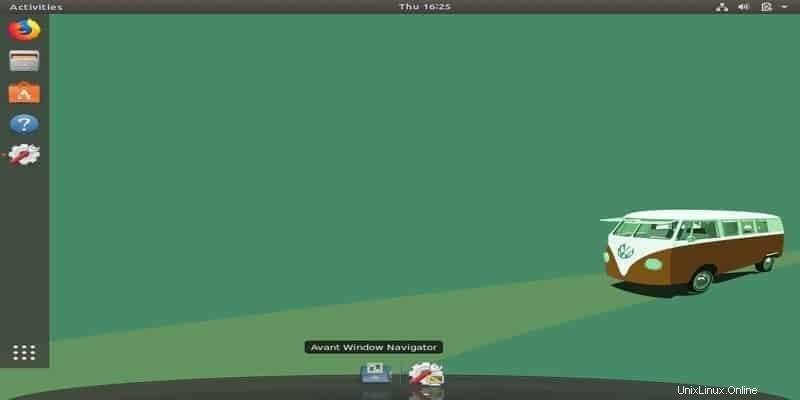 Dies ist ein Dock für den kostenlosen Desktop namens Avant Window Navigator. Außerdem zeigt es Ihre Launcher und geöffnete Anwendung. Darüber hinaus verfügt es über ein Plugin für Anwendungen von Drittanbietern. Es kann mit DBus über dieses Plugin eines Drittanbieters kommunizieren, zusammen mit Applets, die es Ihnen ermöglichen, Ihren Arbeitsbereich, die Taskleiste, die Uhr usw. zu wechseln. Diese Applets können mit Vala, Python oder der Sprache C programmiert werden.
Dies ist ein Dock für den kostenlosen Desktop namens Avant Window Navigator. Außerdem zeigt es Ihre Launcher und geöffnete Anwendung. Darüber hinaus verfügt es über ein Plugin für Anwendungen von Drittanbietern. Es kann mit DBus über dieses Plugin eines Drittanbieters kommunizieren, zusammen mit Applets, die es Ihnen ermöglichen, Ihren Arbeitsbereich, die Taskleiste, die Uhr usw. zu wechseln. Diese Applets können mit Vala, Python oder der Sprache C programmiert werden.
Funktionen von Avant Window Navigator
- Endlich kann Avant Window Navigator an jedem Rand des Monitors platziert werden.
- Jetzt können Sie einen der Hintergrundstile auswählen.
- Avant Window Navigator kann Ihre gesamte Bildschirmbreite abdecken.
- Die Funktion zum automatischen Ausblenden ist jetzt wiederhergestellt.
Installieren Sie AWN unter Ubuntu
sudo apt-get install awn
11. Farbton2
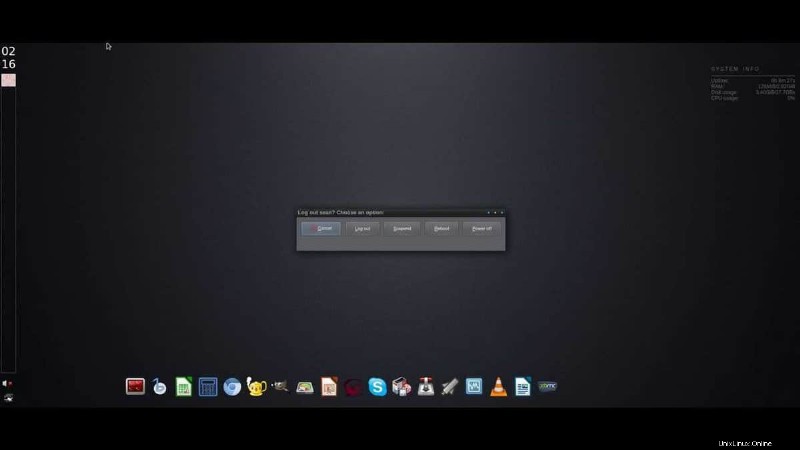 Tint2 ist ein bescheidenes, langweiliges und leichtes Panel für Xorg. Sein Aussehen ist anpassbar und es hat nur wenig Abhängigkeit, was es perfekt für Fenstermanager macht. Es kann angepasst werden, um eine Taskleiste, Ihre Aufgabenliste, eine Batterieanzeige und vieles mehr zu enthalten.
Tint2 ist ein bescheidenes, langweiliges und leichtes Panel für Xorg. Sein Aussehen ist anpassbar und es hat nur wenig Abhängigkeit, was es perfekt für Fenstermanager macht. Es kann angepasst werden, um eine Taskleiste, Ihre Aufgabenliste, eine Batterieanzeige und vieles mehr zu enthalten.
Funktionen von Tint2
- Sie können es anpassen, um Ihr Design anzupassen.
- Wenn es um die Anpassung geht, ist dieses Dock sehr praktisch.
- Du kannst sogar dein eigenes Design erstellen.
- Mehrere Instanzen von tint2 können zusammen mit verschiedenen Konfigurationsdateien geöffnet werden.
- Es ist sehr leicht und verbraucht nur minimale Ressourcen.
Installieren Sie tint2
sudo apt-get install tint2
12. Gnome-Bedienfeld
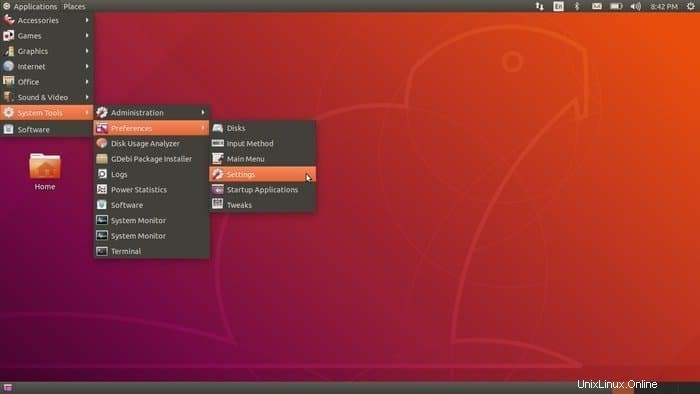 Dies ist ein Teil von GnomeFlashback. Und wenn es darum geht, Panels für Ihren Linux-Desktop bereitzustellen, kann dieses Gnome-Panel die Arbeit problemlos erledigen. Außerdem können Sie auch Standard-Applets für Ihren Desktop erhalten. Für dieses Panel gibt es jedoch keine obligatorische Seite auf dem Bildschirm. Sie können dieses Panel auch horizontal oder vertikal platzieren.
Dies ist ein Teil von GnomeFlashback. Und wenn es darum geht, Panels für Ihren Linux-Desktop bereitzustellen, kann dieses Gnome-Panel die Arbeit problemlos erledigen. Außerdem können Sie auch Standard-Applets für Ihren Desktop erhalten. Für dieses Panel gibt es jedoch keine obligatorische Seite auf dem Bildschirm. Sie können dieses Panel auch horizontal oder vertikal platzieren.
Sie finden ein Bedienfeld oben am Monitor und ein weiteres unten, aber diese Position kann konfiguriert werden. Diese Bedienfelder werden zum Platzieren von Applets zum Öffnen einer Anwendung verwendet, z. B. Menüleiste, Uhr und Anzeige.
Funktionen des Gnome-Bedienfelds
- Das Modul des Gnome-Panels kommt mit einer Bibliothek namens libpanel-applet.
- Ein Entwickler kann mit dieser öffentlichen Bibliothek einige kleine Anwendungen erstellen, die auch in das Panel eingegeben werden können.
- Mit diesem Panel-Ersteller können Sie Anpassungen sehr praktisch für das Gnome-Projekt vornehmen.
Abschlussgedanken
Obwohl diese Linux-Docks und -Erweiterungen Ihren Linux-Desktop ziemlich ansprechend machen können, müssen Sie deshalb kein Dock installieren. Der Hauptgrund dafür ist die Produktivität Ihrer Arbeit.
Sie können mit dem Dock produktiver sein, aber Sie müssen sicherstellen, dass die Software leicht zugänglich ist. Außerdem kann seine Position eine sehr wichtige Rolle spielen, wenn es um die Produktivität geht.
Seit es weltweit anerkannt ist, dass MAC OS das atemberaubendste Betriebssystem der Welt ist, haben viele Linux-Entwickler versucht, einige Funktionen daraus zu machen. Aus diesem Grund sind viele Mac-ähnliche Docks verfügbar.
Im Laufe der Zeit haben Linux-Entwickler viele App-Docks für Linux herausgebracht. Heutzutage steigen immer mehr Leute auf Linux um, und auch typische Linux-Anbieter schicken ihre Pferde ins Rennen! Wenn Sie unseren Gedanken weiter ergänzen möchten, können Sie gerne einen Kommentar hinterlassen.